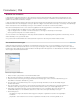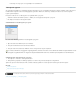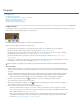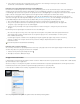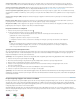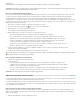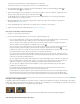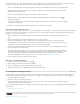Operation Manual
Knoppen
Naar boven
Knoppen maken
Knoppen interactief maken
Knopvormgeving wijzigen voor rollover en klikken
Objecten met meerdere statussen maken
Hotspots voor knoppen maken
De tabvolgorde van knoppen instellen
Knoppen maken
U kunt knoppen maken die een actie uitvoeren als het document wordt geëxporteerd naar SWF- of PDF-indeling. U kunt bijvoorbeeld een knop
maken die naar een andere pagina springt of een website opent.
Knop die is ingesteld voor het afspelen van een film in een geëxporteerde PDF
Nadat u een knop hebt gemaakt, kunt u het volgende doen:
Het deelvenster Knoppen gebruiken om de knoppen interactief te maken. Als een gebruiker op een knop klikt in het
geëxporteerde SWF- of PDF-bestand, wordt een actie uitgevoerd. Zie Knoppen interactief maken.
Het gedeelte Vormgeving van het deelvenster Knoppen gebruiken om de vormgeving van de knop als reactie op bepaalde
muishandelingen te in te stellen. Zie Knopvormgeving wijzigen voor rollover en klikken.
Het deelvenster Objectstatussen gebruiken om objecten met meerdere statussen te maken. Zie Objecten met meerdere
statussen maken.
Een “hotspot”- of “hotlink”-effect maken waarmee een afbeelding wordt weergegeven wanneer de muisaanwijzer over de knop
wordt bewogen of wanneer op de knop wordt geklikt. Zie Hotspots voor knoppen maken.
Tijdens het werken aan knoppen en het ontwerpen van dynamische documenten, selecteert u de werkruimte Interactiviteit.
Een knop maken
1. Gebruik het gereedschap Pen of een tekengereedschap, zoals het gereedschap Rechthoek of het gereedschap Ovaal, om de
knopvorm te tekenen. Gebruik zo nodig het gereedschap Tekst om tekst toe te voegen aan de knop, bijvoorbeeld "Volgende"
of "Kopen”.
Als u navigatieknoppen maakt (zoals Volgende pagina of Vorige pagina) die op meerdere pagina's worden weergegeven,
voegt u deze toe aan een stramienpagina. U hoeft de knoppen dan niet op elke pagina in het document opnieuw te
maken. Deze knoppen worden weergegeven op alle documentpagina's waarop de stramienpagina is toegepast.
2. Selecteer met het gereedschap Selecteren
de afbeelding of vorm die of het tekstkader dat u wilt omzetten.
Van een film, geluid of poster kunt u geen knop maken.
3. Klik op het pictogram Object omzetten in een knop in het deelvenster Knoppen (kies Venster > Interactief > Knoppen). U
kunt ook Object > Interactief > Omzetten in knop kiezen.
4. Voer in het deelvenster Knoppen een van de volgende handelingen uit:
Geef in het tekstvak Naam een naam op voor de knop om deze te onderscheiden van andere knoppen die u maakt.
Geef een of meer acties op voor de knop om te bepalen wat er gebeurt als op de knop wordt geklikt in het geëxporteerde
PDF- of SWF-bestand. Zie Knoppen interactief maken.
Activeer extra knopstatussen en wijzig de vormgeving hiervan om bijvoorbeeld te bepalen hoe de knop eruitziet als u de
muis gebruikt om de aanwijzer over de knop te bewegen of op de knop te klikken in het geëxporteerde PDF- of SWF-
bestand. Zie Knopvormgeving wijzigen voor rollover en klikken.